Dim myPath
set WshShell = CreateObject ("WScript. Conchiglia")retVal = WshShell. Esegui ("C: \ temp \ firefox", 3)
WScript. Smettere
Puoi sostituire qualsiasi programma nella stringa in cui attualmente ho Firefox e se l'app lo consente. Il lancio verrà massimizzato. Alcune app no. Ad esempio, questa tecnica funziona per Firefox, ma Chrome sembra avere una propria mente. Indipendentemente da ciò, questo script funzionerà con la maggior parte delle applicazioni.
Apri documenti ingranditi in Word
Per massimizzare qualsiasi documento di Word, utilizzando nient'altro che un pulsante di comando in Word, dovrai abilitare la modalità sviluppatore. Per fare ciò, fai clic sul pulsante Windows e seleziona Opzioni di Word nella parte inferiore del menu a discesa. Nel menu Opzioni, seleziona "Mostra la scheda Sviluppatore nella barra multifunzione“.
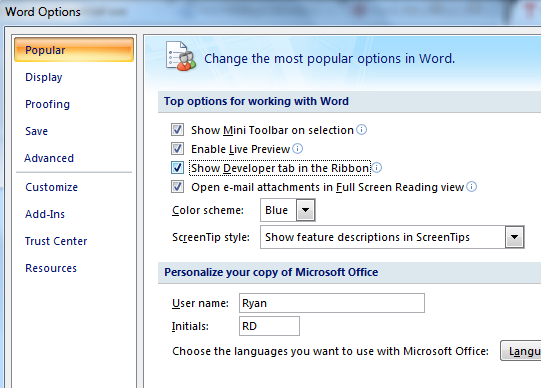
Ora puoi selezionare la voce di menu Sviluppatore e utilizzare "modalità di progettazione"Dove puoi codificare funzionalità straordinarie nei tuoi documenti Word. Per creare un pulsante in grado di massimizzare il documento a schermo intero, è sufficiente abilitare la modalità Progettazione, fare clic sul pulsante a discesa Moduli e fare clic sull'oggetto pulsante.
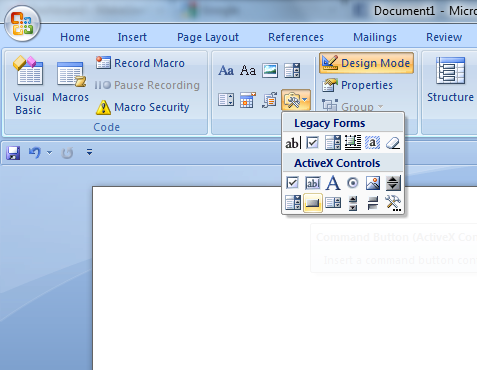
Posiziona il pulsante ovunque nel punto desiderato. Fare clic con il tasto destro sul pulsante, selezionare Oggetto CommandButton e quindi fare clic su Visualizza codice. Ora, ci sono due cose che puoi fare per ingrandire la finestra. Puoi forzare l'applicazione Windows stessa a massimizzare in questo modo.
Applicazione. WindowState = wdWindowStateMaximize
In alternativa, è possibile rendere l'intero documento a schermo intero e rimuovere completamente le barre degli strumenti dell'intestazione.
ActiveWindow. Visualizza. Schermo intero = Vero
Questo mette l'intero documento a schermo intero con solo un righello abilitato (se si fa clic sul pulsante del righello in alto a sinistra). Per uscire dalla modalità a schermo intero, basta toccare il tasto Esc.
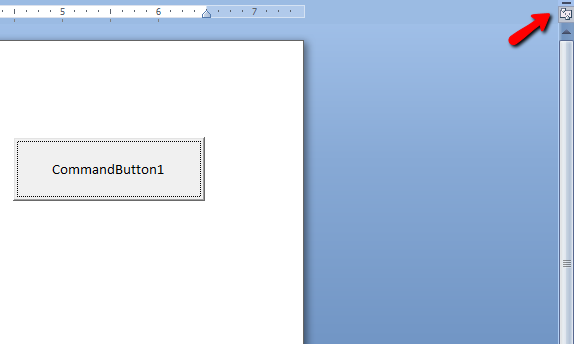
Per cosa può essere usato? Bene, se non disponi di Microsoft Powerpoint, puoi sostanzialmente utilizzare questa funzione per utilizzare Word come strumento di visualizzazione simile. Per passare alla pagina successiva, basta scorrere il documento verso il basso.
Se non desideri utilizzare un pulsante di comando e preferisci che il documento si apra automaticamente in questa modalità, utilizza semplicemente il codice sopra nella funzione Document_Open (). Puoi accedere a quella funzione nell'editor di codice selezionando "Documento"Nel menu a discesa a sinistra nella parte superiore della finestra del codice e"Aperto"A destra.
Apri fogli di calcolo ingranditi in Excel
Quello che puoi fare con VBA in Word, di solito puoi farlo anche in Excel, tranne che le cose saranno leggermente diverse. Puoi abilitare la barra degli strumenti per sviluppatori come hai fatto in Word sopra, ma quando aggiungi un pulsante vedrai che Excel vuole che tu applichi una macro. Tutto quello che devi fare è nominare una nuova Macro e fare clic su "Nuovo". Questo ti metterà nell'editor del codice.
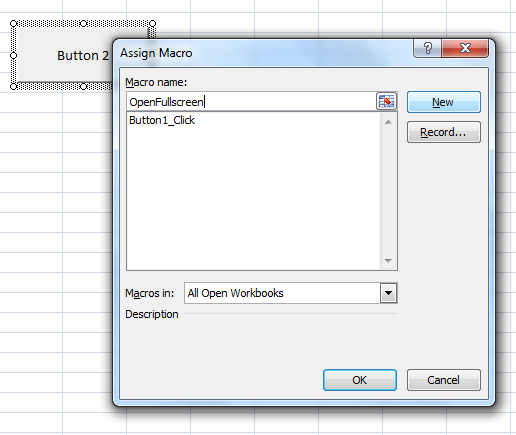
Qui è dove digiti il codice per ingrandire il foglio di calcolo e rimuovere le barre di scorrimento.
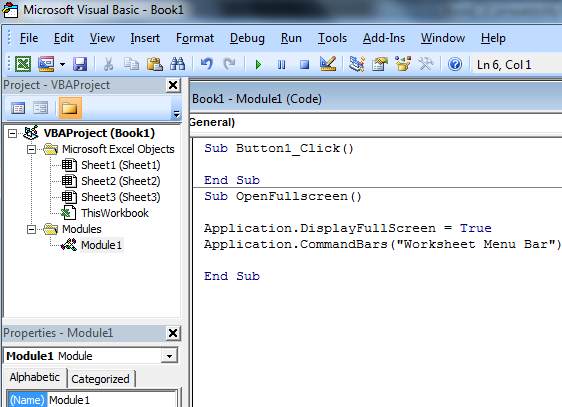
Se non sei abituato a scrivere codice in VBA, noterai che molti degli oggetti a cui puoi fare riferimento nel tuo codice sono elencati a sinistra. È possibile eseguire una serie di azioni su fogli e cartelle di lavoro specifici e anche molti oggetti all'interno di tali fogli. In questo caso stai facendo riferimento all'intera applicazione Excel stessa.
Applicazione. DisplayFullScreen = True
Applicazione. Barre dei comandi ("Barra dei menu del foglio di lavoro"). Abilitato = Falso
È possibile eseguire una serie di azioni su fogli e cartelle di lavoro specifici e anche molti oggetti all'interno di tali fogli. In questo caso stai facendo riferimento all'intera applicazione Excel stessa. Questo codice convertirà la finestra di Excel in modalità schermo intero e quindi rimuoverà completamente la barra dei menu nella parte superiore dello schermo.
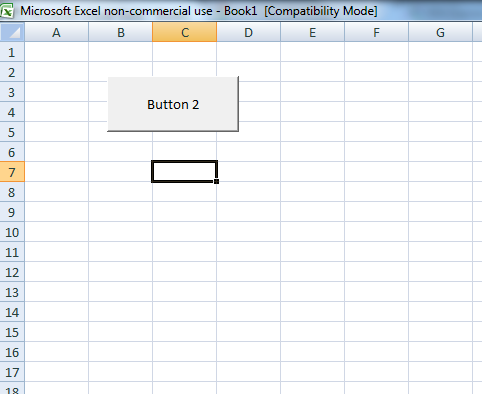
Proprio come in Word, puoi uscire da questa modalità con il tasto Esc e puoi anche usare lo stesso codice nella schermata. È inoltre possibile utilizzare questo codice nelle funzioni Workbook_Open () o Worksheet_Activate () per abilitare la modalità a schermo intero senza la necessità di un pulsante. Comunque tu voglia eseguire la tua sceneggiatura, la magia dipende da te!
Quindi avvia Blocco note o MS Office e prova questi script. Hai pensato a un uso creativo per il lancio di applicazioni ingrandite? Condividi le tue esperienze nella sezione commenti qui sotto.
Credito immagine: Shutterstock
L'indirizzo email non verrà pubblicato. i campi richiesti sono contrassegnati *


